国旅手游网提供好玩的手机游戏和手机必备软件下载,每天推荐精品安卓手游和最新应用软件app,并整理了热门游戏攻略、软件教程、资讯等内容。欢迎收藏
网友臾凉提问:word中如何将一个文档的样式复制到另一个文档
当一些朋友还弄不明白怎么将Word2010中一个文档的样式复制到另一个文档中时,小编已经帮大家找到方法了,下面就带大家一起来看看具体的操作步骤吧。
Word2010将一个文档的样式复制到另一个文档中的方法:
1.打开需要被应用格式的文档,这里打开“2.docx”。单击“文件”按钮,在弹出的下拉菜单中单击“选项”按钮。
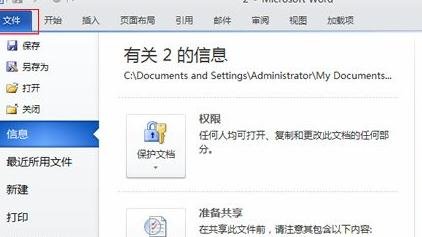
2.在弹出的“Word选项”对话框中,单击“加载项”选项卡,在“管理”的列表框中选择“模板”选项,然后单击“转到”按钮。
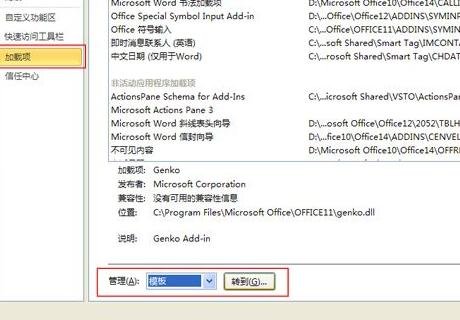
3.在弹出的“模板和加载项”对话框中,选择“模板”选项卡,单击“管理器”按钮。
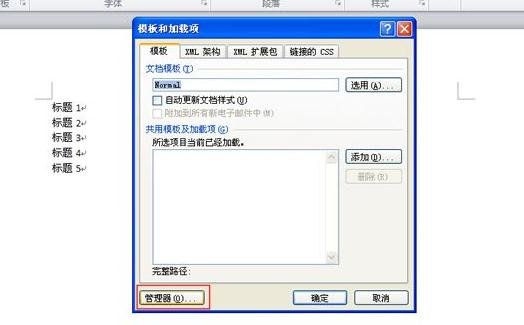
4.在“管理器”对话框中,选择“样式”选项卡,单击“关闭文件”按钮。
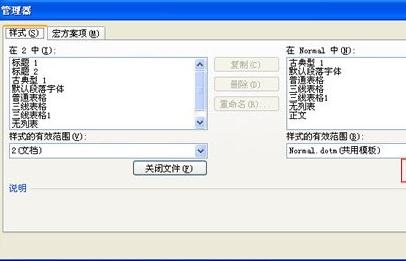
5.继续在“管理器”对话框中单击“打开文件”按钮。
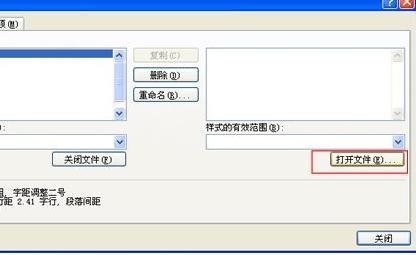
6.在弹出的“打开”对话框中,首先在“文件类型”的列表框中选择“Word文档(*.docx)”选项,然后选择要打开的文件,这里选择文档“1.docx”,最后单击“打开”按钮。
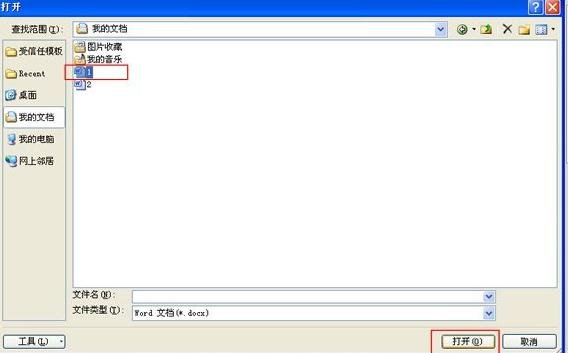
7.回到“管理器”对话框中,在“在1中”的列表框中选择需要复制的文本格式,单击“复制”按钮即可将所选格式复制到文档“2.docx"中。最后单击“关闭”按钮即可。
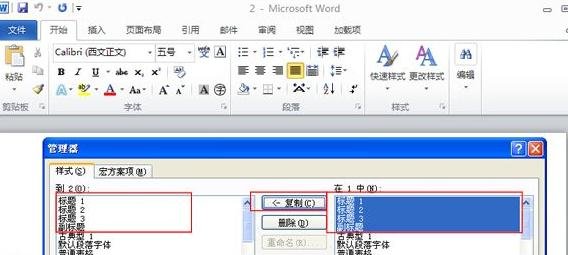
以上就是怎么将Word2010中一个文档的样式复制到另一个文档中的全部内容了,大家都学会了吗?
关于《怎么将Word2010中一个文档的样式复制到另一个文档中?》相关问题的解答黛矢小编就为大家介绍到这里了。如需了解其他软件使用问题,请持续关注国旅手游网软件教程栏目。
版权声明:本文内容由互联网用户自发贡献,该文观点仅代表作者本人。本站仅提供信息存储空间服务,不拥有所有权,不承担相关法律责任。如果发现本站有涉嫌抄袭侵权/违法违规的内容,欢迎发送邮件至【1047436850@qq.com】举报,并提供相关证据及涉嫌侵权链接,一经查实,本站将在14个工作日内删除涉嫌侵权内容。
本文标题:【怎么将word2010中一个文档的样式复制到另一个文档中[怎么将word2010中一个文档的样式复制到另一个文档中去]】
本文链接:http://www.citshb.com/class233274.html
